Au cinéma, en voiture ou en pleine réunion, il vous est certainement déjà arrivé de refuser un appel faute de pouvoir décrocher. Pour éviter de raccrocher au nez de votre correspondant, il existe une option sur l’iPhone permettant de lui envoyer un SMS automatique lui expliquant que vous le rappellerez plus tard. Voyons ensemble comment paramétrer l’envoi automatique de message en cas de refus d’appel.
IPhone, l’outil de communication par excellence
A force d’utiliser l’iPhone pour se connecter à internet, lire ses mails, consulter Google Maps, regarder des vidéos ou écouter de la musique, on en oublierait presque que le smartphone d’Apple est avant tout un téléphone. Et même un très bon téléphone capable d’offrir à ses utilisateurs une multitude d’options pour les aider à gérer leurs appels et leurs messages au quotidien.
Refuser un appel et envoyer un message pré-écrit
Il vous est certainement déjà arrivé de recevoir un appel en pleine réunion et de ne pas pouvoir y répondre. Dans ces cas-là faut bien l’avouer, on a tendance à raccrocher. C’est certes pas très élégant mais pas facile de sortir son téléphone devant ses collègues et de commencer à rédiger un SMS. Idem au restaurant ou devant sa petite amie. Et pourtant l’iPhone intègre plusieurs messages pré-écrits que l’on peut envoyer très facilement en faisant simplement glisser son doigt sur l’écran.
SMS automatique sur l’iPhone
Lorsqu’un correspondant tente de vous joindre, au lieu de cliquer sur le bouton raccrochez, vous allez sélectionner le bouton message sur l’écran de l’iPhone en forme de bulle de bande dessinée. Une liste comportant plusieurs messages pré-remplis va alors s’afficher.
- Tout va bien
- Je te rappelle
- J’arrive
- Je ne peux pas répondre pour le moment
Composer un SMS automatique
Ces messages vous semblent trop standardisés ? Rien ne vous empêche de rédiger un message personnalisé. Pour cela
- Cliquez sur l’icône Réglages sur la page d’accueil de votre iPhone
- Sélectionnez la rubrique Téléphone > Répondre par message
- Appuyez sur le bouton Composer la réponse.
A vous maintenant d’être créatif et de trouver la bonne formule pour faire patienter votre interlocuteur avec élégance. Une fois votre SMS automatique créé, n’oubliez pas de cliquer sur le bouton OK pour l’enregistrer.
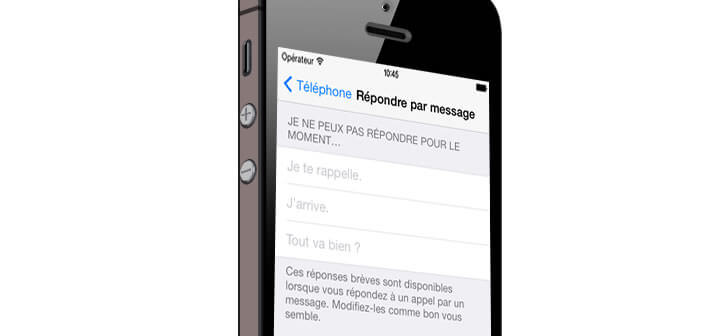
5 commentaires
Impossible de trouver le bouton ok comment faire?
Bonjour Deloire,
Si je ne trompe pas, l’interface de saisie des réponses automatique a évolué depuis l’écriture de ce tutoriel.
Il suffit maintenant de taper sa réponse automatique dans le champ prévu à cet effet pour que celle-ci s’enregistre automatiquement. Faîtes un test.
Impossible d’avoir plus de 3 messages enregistrés, dommage.
Bonjour,
Effectivement, ça peut sembler peu mais après y’a pas non plus 1000 excuses pour ne pas répondre au téléphone. Je suis en voiture, je suis en réunion désolé je ne peux pas répondre. Au pire tu utilises l’une des excuses enregistrées même si la situation ne correspond pas vraiment à la vérité. Tu peux également cliquer sur l’option message personnalisé. J’ai fait quelques recherches sur l’App Store mais il n’existe à ma connaissance aucun utilitaire pouvant faire ce type de tâche.
Il n’y a pas de bouton ok pour envoyer un message automatique